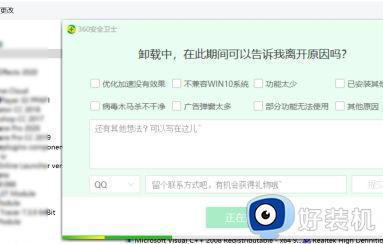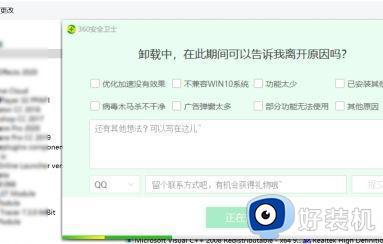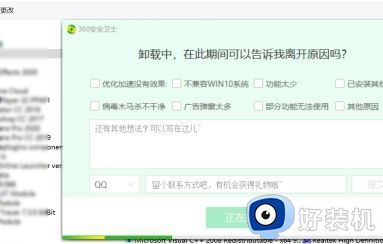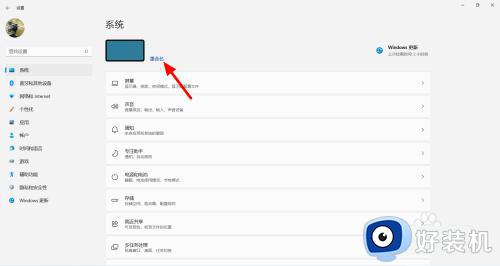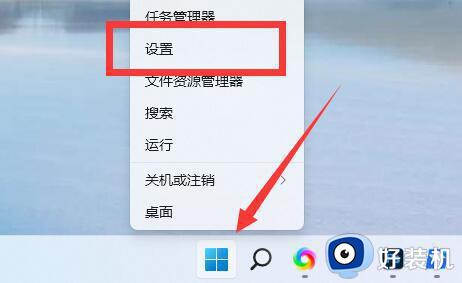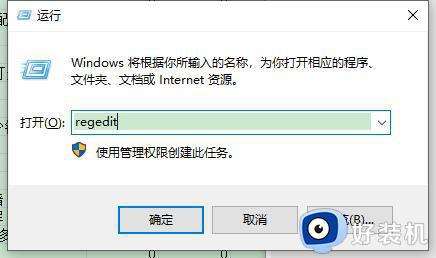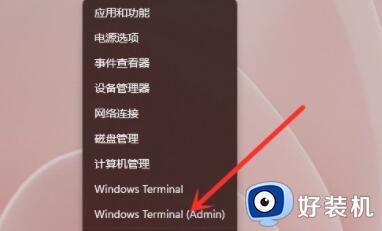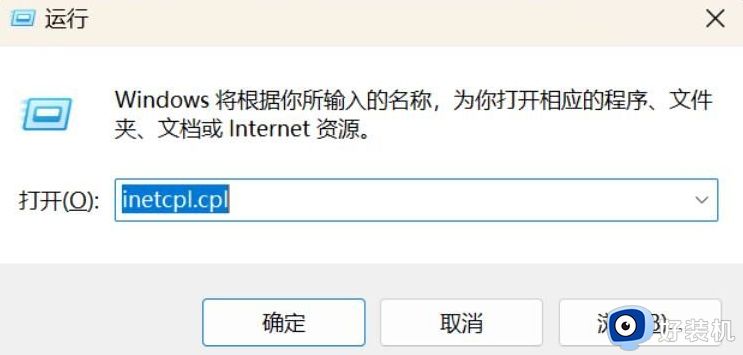win11正在撤销对计算机的更改怎么解决
在微软推出win11正式版系统之后,有些电脑配置符合要求的用户也都陆续接收到了相应的升级推送通知,不过有的小伙伴在更新win11系统的过程中却遇到了正在撤销对计算机的更改的提示,对此应该怎么解决呢?下面小编就来告诉大家win11正在撤销对计算机的更改解决方法。
具体方法:
1、使用助手升级在重启过程中卡住
这个问题很好解决,检查自己的电脑有没有安装Oracle VM VirtualBox或者类似雷电模拟器之类的安卓模拟器,有的话直接卸载掉就可以了,更新之后可以重新安装。

2、更新之后自动重启过程中蓝屏
重启过程中出现"正在撤销对计算机所做的更改"。
这两种情况我都遇到过,下面给大家说一下解决方法:
1)、首先删掉C:WindowsSoftwareDistributionDownload里面的文件。
2)、然后win键+R或右键开始菜单点击启动 输入msconfig后回车进入系统配置界面。
3)、点击服务勾选隐藏所有Mircosoft服务 点击全部禁用后应用。
4)、拔掉电脑的外设,如鼠标键盘等。
5)、关闭所有杀毒软件,并设置开机不允许自动启动,不会设置的话建议直接卸载。
上述就是小编教大家的win11正在撤销对计算机的更改解决方法了,有遇到这种情况的用户可以按照小编的方法来进行解决,希望能够帮助到大家。